随着科技的发展,操作系统不断更新,为了享受更多的功能和提高电脑的性能,升级Windows系统成为许多用户的选择。本文将从准备工作开始,以及详细的升级步骤,教你如何轻松完成Windows系统的升级。
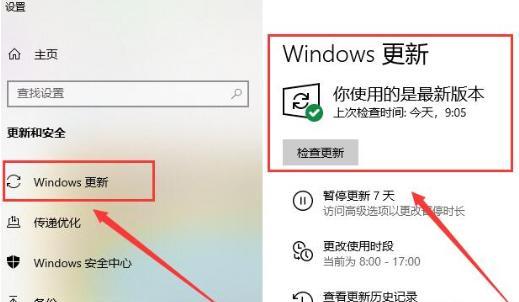
一、备份重要数据:保证数据安全是升级的第一步,点击开始菜单,选择“设置”→“更新和安全”→“备份”选项,将重要文件和数据备份到外部存储设备或云端。
二、检查系统要求:在升级前,务必检查您的计算机是否满足新版本Windows系统的最低要求,包括处理器、内存和硬盘空间等。
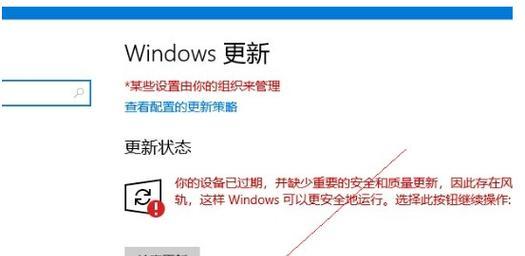
三、下载升级助手:打开微软官方网站,在“下载中心”找到最新版本的Windows系统,并下载升级助手程序,它可以帮助您完成系统升级的各项准备工作。
四、更新驱动程序:在升级前,确保您的计算机上的驱动程序是最新的,可以通过访问计算机制造商的官方网站,下载并安装最新的驱动程序。
五、关闭防火墙和安全软件:在升级过程中,关闭防火墙和安全软件可以避免干扰,点击开始菜单,选择“设置”→“更新和安全”→“Windows安全”→“病毒和威胁防护”,将实时保护关闭。
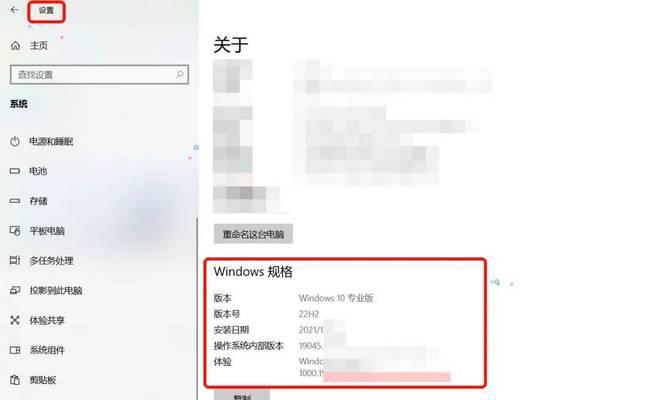
六、运行升级助手:双击下载的升级助手程序,按照提示完成系统升级的准备工作,包括检查计算机的硬件和软件兼容性。
七、选择保留个人文件和应用程序:在升级过程中,可以选择保留个人文件和应用程序,或者选择全新安装系统。根据个人需求进行选择,并点击“下一步”。
八、等待升级完成:升级过程需要一定的时间,请耐心等待。在升级期间,不要断开电源或关闭计算机。
九、设置新系统:在升级完成后,根据向导完成新系统的初始设置,包括选择语言、网络连接和隐私设置等。
十、安装必备软件:在升级后,可能需要重新安装一些必备软件,如浏览器、办公套件等,确保您的电脑功能正常。
十一、更新驱动程序和软件:完成系统升级后,及时更新计算机的驱动程序和软件,以确保系统的稳定性和安全性。
十二、调整系统设置:根据个人习惯,对新系统进行一些个性化设置,如桌面背景、屏幕保护和系统声音等。
十三、优化系统性能:通过清理垃圾文件、优化启动项和定期进行磁盘清理,可以提高新系统的运行速度和性能。
十四、注意系统更新:及时安装Windows系统的更新补丁和安全补丁,以保持系统的安全性和稳定性。
十五、享受新系统带来的便利:经过升级后,您将享受到新系统所带来的功能和便利性,尽情体验全新的操作体验吧!
通过本文提供的Windows系统升级教程,你可以轻松地完成系统升级,并从新系统中获得更多的功能和提高电脑的性能。记住备份数据、更新驱动程序、关闭安全软件等重要步骤,让升级过程更加顺利。现在就开始升级您的Windows系统吧!







